本ページはプロモーションが含まれています
QNAP-NASのセットアップ方法 – 本体へHDDを取付
QNAP-NAS本体へ3.5インチハードディスクを取り付けする方法について紹介(QNAP:TS-431X編)
NASセットアップの準備
- NAS本体
※QNAP-NAS:TS-431Xのメモリ8GBモデルを使用(NTT-X:TS-431X-8G) - 3.5インチハードディスク
※WesternDigital:1TB/7200rpm/128MB/SATA600を使用(WD1005FBYZ) - ドライバー(HDD取付時に使用)
※通常一般使用の2番ドライバーより小さい1番ドライバーで合うと思います。
NASへハードディスク取り付け
そのまま反転させ、3.5インチハードディスク取り付け用のネジ穴に位置を合わせる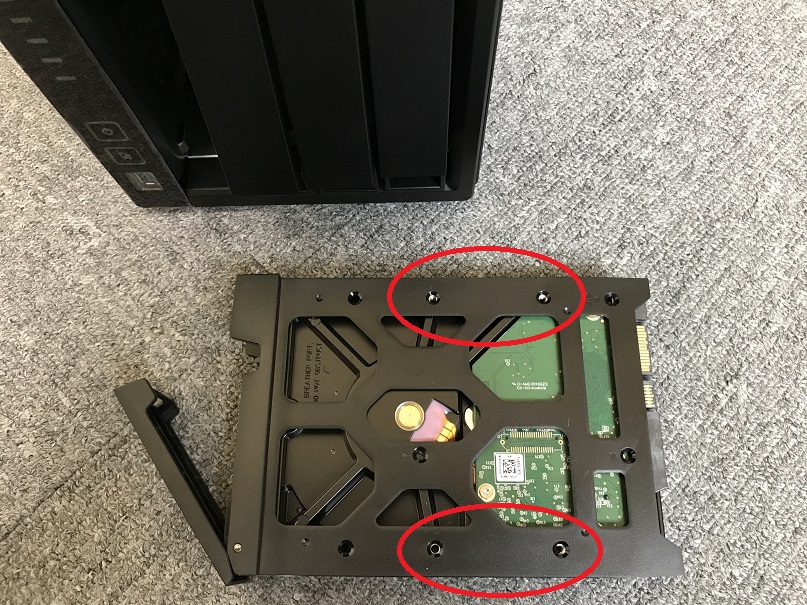
ドライバーで4箇所のネジを締める(3.5インチ用はシルバー色のネジ)※2.5インチは黒色のネジ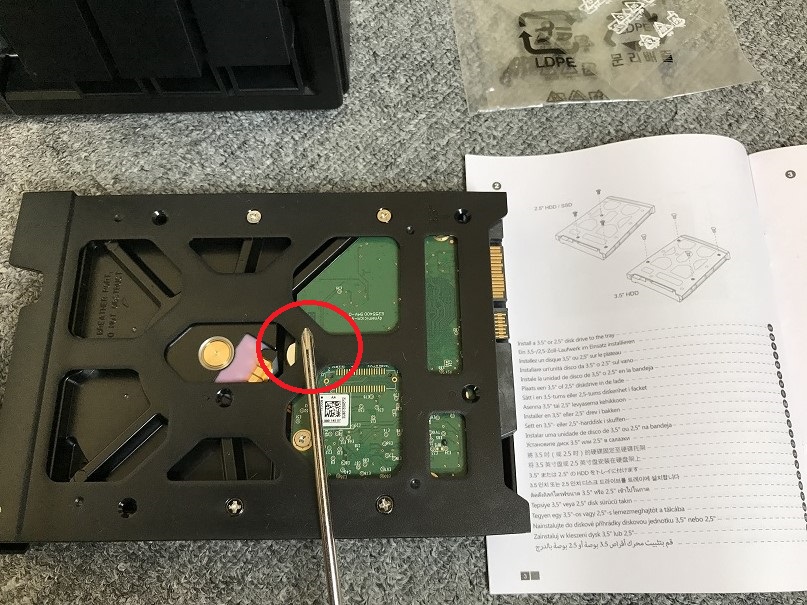
これでセットアップ完了です。
NASをLANケーブルでネットワーク接続
DHCP環境のネットワークにLAN1:LANケーブルで接続して電源ON、次回インストール作業に入ります。






コメント